구글 캘린더는 일정을 효과적으로 관리하고, 반복적인 작업을 쉽게 설정할 수 있는 훌륭한 도구입니다. 본 포스팅에서는 구글 캘린더의 반복 일정 설정 방법에 대해 알아보겠습니다.

구글 캘린더란?
구글 캘린더는 사용자가 자신의 일정과 이벤트를 체계적으로 기록하고 관리할 수 있도록 도와주는 온라인 일정 관리 서비스입니다. 이를 통해 개인적인 일정은 물론 업무 관련 일정까지 손쉽게 기록하고 공유할 수 있습니다.
반복 일정의 중요성
일상적으로 반복되는 일정, 예를 들어, 매주 월요일 운동수업, 매월 첫째 주의 회의, 생일 등의 이벤트는 수동으로 입력하기 번거롭습니다. 이러한 일정들을 반복 설정해두면 매번 날짜를 다시 입력할 필요가 없어 편리합니다.
구글 캘린더에서 반복 일정 설정하기
구글 캘린더에서 반복 일정을 설정하는 방법은 다음과 같습니다.
- 구글 캘린더 웹사이트에 로그인합니다.
- 좌측 상단의 ‘+ 만들기’ 버튼을 클릭하여 새 일정을 생성합니다.
- 일정의 제목과 필요한 세부 정보를 입력합니다.
- ‘반복 안함’이라는 옵션을 클릭한 후, 드롭다운 메뉴에서 원하는 반복 주기를 선택합니다. (예: 매일, 매주, 매월 등)
- 반복 일정의 종료 날짜를 설정할 수 있습니다. 그 후 상단의 ‘저장’ 버튼을 클릭하여 일정 생성을 완료합니다.
반복 일정 옵션
구글 캘린더에서는 사용자가 다양한 방식으로 반복할 일정을 설정할 수 있도록 수많은 옵션을 제공합니다. 이 중 일부를 소개하겠습니다:
- 매일 반복: 설정한 날짜부터 매일 같은 시간에 알림을 받습니다.
- 매주 반복: 특정 요일에 매주 같은 시간에 반복됩니다.
- 매월 반복: 매달 같은 날짜에 반복됩니다.
- 사용자 정의 반복: 사용자에게 맞게 세부 설정을 통해 특정 일정에 따라 정의할 수 있습니다. 예를 들어, 매달 첫 번째 월요일, 마지막 금요일 등을 설정할 수 있습니다.
일정 수정하기
반복 일정은 필요에 따라 수정이 가능합니다. 일정 목록에서 해당 일정을 클릭하고, 수정 버튼을 선택하여 내용을 변경할 수 있습니다. 이때 모든 반복 일정에 적용할 것인지, 특정 날짜에만 적용할 것인지 선택할 수 있습니다.
반복 일정 삭제하기
일정 삭제 역시 간단합니다. 반복 일정 중 특정 일정을 삭제하고 싶다면, 해당 일정에 들어가서 삭제 버튼을 클릭하면 됩니다. 모든 일정이 삭제될 것인지, 혹은 특정 일정만 삭제할 것인지 선택할 수 있으니 주의해 주세요.
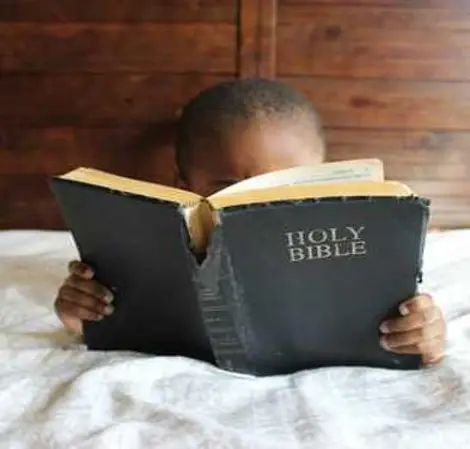
구글 캘린더 활용 팁
반복 일정을 효과적으로 관리하기 위해 다음과 같은 팁을 활용해 보세요:
- 중요도를 기준으로 색상을 사용해 일정들을 구분하세요.
- 알림 기능을 활용하여 중요한 일정이 다가올 때 미리 알림을 받을 수 있도록 설정하세요.
- 팀원과의 협업이 필요한 일정은 공유 옵션을 활용하여 다른 사람과 공유하세요.
결론
구글 캘린더의 반복 일정 기능은 일상 생활의 매끄러운 흐름을 유지하는 데 큰 도움이 됩니다. 위에서 설명한 방법을 통해 귀하의 필요에 맞게 반복 일정을 설정하고, 더 나아가 시간 관리를 효과적으로 할 수 있기를 바랍니다. 구글 캘린더를 보다 적극적으로 활용하여 여러분의 일상과 업무를 보다 효율적으로 관리해 보세요!
자주 찾는 질문 Q&A
구글 캘린더에서 반복 일정을 어떻게 설정하나요?
구글 캘린더에 로그인한 후, ‘+ 만들기’ 버튼을 눌러 새 일정을 만든 다음, ‘반복 안함’ 옵션을 선택하고 원하는 반복 주기를 설정하면 됩니다.
반복 일정의 종료 날짜는 어떻게 설정하나요?
일정을 생성할 때 반복 설정 후 종료 날짜를 지정할 수 있습니다. 이 날짜까지 반복 일정이 계속됩니다.
반복 일정은 수정할 수 있나요?
예, 반복 일정은 쉽게 수정할 수 있으며, 모든 일정에 적용하거나 특정 일정만 변경할 수 있는 옵션이 제공됩니다.
반복 일정을 삭제할 땐 어떻게 하나요?
삭제하고자 하는 반복 일정에 들어가서 삭제 버튼을 클릭하면 됩니다. 이때 모든 반복 일정 삭제 여부를 선택할 수 있습니다.
답글 남기기